Ícones de exibição de lista se parecem muito com os ícones de diálogo, mas eles usam um efeito de sombra interna, onde a fonte de luz está acima do objeto. Eles também são projetados para serem usados somente em um ListView.
Conforme já visto várias vezes na grade de resolução dos ícones, você deve criar conjuntos de ícones separados em baixa resolução, média e alta. Isso garante que seus ícones serão exibidos corretamente em toda a gama de dispositivos em que o aplicativo pode ser instalado. Ver Tabela 1 para a lista de tamanhos de ícones recomendado para cada resolução.
A Tabela 1, é a referência que você deve ter para a criação de todos os ícones para Android, ela é a base das resoluções de cada tipo de ícone nas 3 medidas já apresentadas, baixa, média e alta.
Repetindo o óbvio, você deve exportar esses ícones em PNG com transparência.
Todas as versões do Android
As diretrizes a seguir descrevem como criar ícones de diálogo para todas as versões da plataforma Android.
Estrutura
Um ícone de exibição de lista, normalmente tem um safeframe (área de resguardo, ou área de proteção) de 1px, mas não há problema em usar a área safeframe para a borda do anti-alias de uma forma arredondada, um canvaz arredondado por exemplo, que fica com alguns detalhes “embaçados”.
Todas as dimensões especificadas são baseados em um tamanho de 32×32 pixels baseado em um Stage do Photoshop. Mantenha 1 pixel de preenchimento ao redor da caixa delimitadora.
Luz, Efeitos e Sombras
Ícones de exibição de uma Lista são 2D, ou seja, planos e com visualização frontal, possuem uma sombra interna (inner Shadow), Feita através de um gradiente de luzes e sombras internas, destacando-os quando sobre um fundo escuro.
Passo a passo
1. Adicionar os efeitos observados na Figura 2 com o filtro adequado.
2. Exportar o ícone de 32×32 px como um arquivo PNG com transparência habilitado.
3. Criar as formas básicas usando uma ferramenta como o Adobe Illustrator ou Photoshop (com ferramenta para vetor).
4. Importar a forma em uma ferramenta como o Adobe Photoshop (caso tenha feito o vetor no Illustrator ou Fireworks) e dimensionar a imagem para 32×32 px em um fundo transparente.
1 Comments
Deixe um comentário
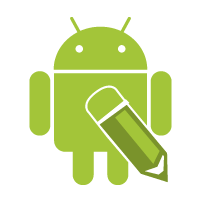





[…] Ícone de exibição de lista […]